手机邮箱设置
手机邮箱设置
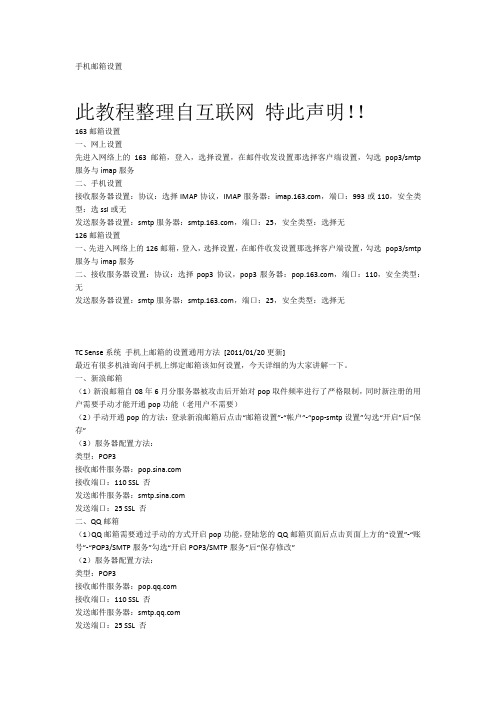
手机邮箱设置此教程整理自互联网特此声明!!163邮箱设置一、网上设置先进入网络上的163邮箱,登入,选择设置,在邮件收发设置那选择客户端设置,勾选pop3/smtp 服务与imap服务二、手机设置接收服务器设置:协议:选择IMAP协议,IMAP服务器:,端口:993或110,安全类型:选ssl或无发送服务器设置:smtp服务器:,端口:25,安全类型:选择无126邮箱设置一、先进入网络上的126邮箱,登入,选择设置,在邮件收发设置那选择客户端设置,勾选pop3/smtp 服务与imap服务二、接收服务器设置:协议:选择pop3协议,pop3服务器:,端口:110,安全类型:无发送服务器设置:smtp服务器:,端口:25,安全类型:选择无TC Sense系统手机上邮箱的设置通用方法[2011/01/20更新]最近有很多机油询问手机上绑定邮箱该如何设置,今天详细的为大家讲解一下。
一、新浪邮箱(1)新浪邮箱自08年6月分服务器被攻击后开始对pop取件频率进行了严格限制,同时新注册的用户需要手动才能开通pop功能(老用户不需要)(2)手动开通pop的方法:登录新浪邮箱后点击“邮箱设置”-“帐户”-“pop-smtp设置”勾选“开启”后“保存”(3)服务器配置方法:类型:POP3接收邮件服务器:接收端口:110 SSL 否发送邮件服务器:发送端口:25 SSL 否二、QQ邮箱(1)QQ邮箱需要通过手动的方式开启pop功能,登陆您的QQ邮箱页面后点击页面上方的“设置”-“账号”-“POP3/SMTP服务”勾选“开启POP3/SMTP服务”后“保存修改”(2)服务器配置方法:类型:POP3接收邮件服务器:接收端口:110 SSL 否发送邮件服务器:发送端口:25 SSL 否三、网易邮箱(126\163\yeah.n et)(1)网易免费邮箱对pop取信频率有严格的限制,因此相对取信速度比较慢。
网易免费邮箱中126和163邮箱06年后注册的以及yeah.n et邮箱07年后的注册用户不再支持pop功能,需要定制其“随身邮服务”方可开通,老用户本身就是支持pop功能的,无需定制。
手机qq邮箱如何使用

手机qq邮箱如何使用
相信大家在工作中都会用到qq邮箱发送文件,那么,你知道如何使用手机qq邮箱发邮件吗?下面就让店铺告诉你手机qq邮箱如何使用。
手机qq邮箱使用的方法
首先在电脑上进入你的QQ邮箱,选择邮箱左上角的设置;
在邮箱设置标签里选择第二个账户;
在邮箱设置的账户中开启POP3/SMTP服务以及IMAP/AMTP服务,勾选上即可,收取全部的邮件。
开启了它们,就可以通过一些电子邮件客户端进行邮件的收发操作了;
至此,电脑上的设置完成了,移步到手机上吧。
现在用手机找到并打开电子邮箱,首次使用会让你设置帐号和密码,输入你的QQ邮箱地址和密码吧;
然后会让你选择账户类型,一般选择POP3就好了;
进入接收服务器设置这,大家设置好用户名,密码,以及POP3服务器和端口,其实只需在POP3服务器里输入,端口里输入110,其他不用动,这样就可以了;
点击下一步,接着就会检测接收服务器设置,稍等片刻…
检测完成后,会进入如下的界面,我们要设置SMTP,跟上面的POP服务器一样的原理,输入,然后端口设置为25;
再点下一步,还是一个检测的界面,稍等片刻后就设置完成了,在下图的界面中设置好邮箱检查频率,以及来信提醒的选项;
点击下一步后,还会让你设置账户名称和您的姓名,这些可以自行设置了,便于区分邮箱以及发件时自动添加姓名;
设置终于完成了,此时就会进入邮箱了,首次进入时会开始更新邮件,一会,您的全部邮件就能在手机上看到了,如果来了新邮件,也会像短信一样在通知栏弹出提示,还有提示声音。
看了手机qq邮箱如何使用的人还看。
Iphone手机配置邮箱方法
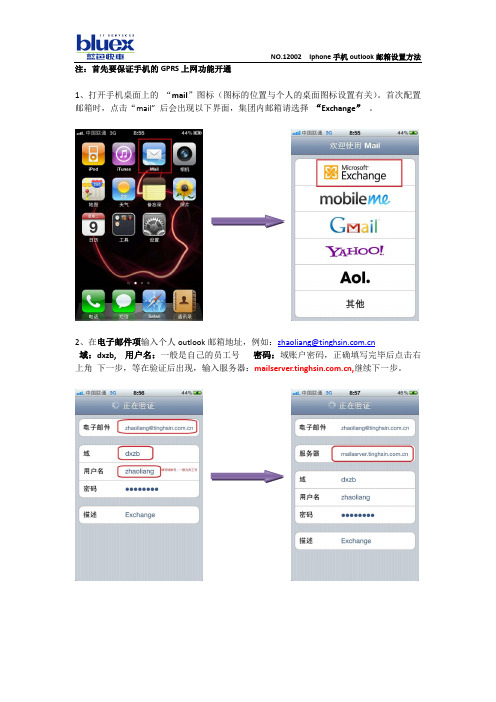
注:首先要保证手机的GPRS 上网功能开通
1、打开手机桌面上的 “mail ”图标(图标的位置与个人的桌面图标设置有关)。
首次配置邮箱时,点击“mail ” 后会出现以下界面,集团内邮箱请选择 “Exchange ” 。
2、在电子邮件项输入个人outlook 邮箱地址,例如:zhaoliang@
域:dxzb, 用户名:一般是自己的员工号 密码:域账户密码,正确填写完毕后点击右上角 下一步,等在验证后出现,输入服务器:,继续下一步。
3、完成以上操作后,选择“存储”会自动配置同步。
完成后回到手机桌面。
整个配置过程已经完成。
如何发邮件和使用邮箱通讯簿呢?
1、选择“mail ”, 进入到收件箱,点击左上角 “邮箱”,回到邮箱界面。
2、选择下面图1中右下角 “红色标记”处,进入到图2,在收件人处输入收件人地址,如果要使用集团的邮箱通讯簿请点击 “+” 号。
出现界面 图3,选择“群组”
图 1 图 2 图3
3、在下图中选择 Exchange 全球通讯簿,如图5 输入邮箱的代码即可查询到。
图4 图5。
设置联通手机邮箱邮件到达通知的方法

设置联通手机邮箱邮件到达通知的方法
随着时代的进步,大家都已经开始用手机收发邮件的,但是往往会没有及时看到收到的邮件,而耽误事,现在告诉大家怎样设置邮件到达通知,我们就能在第一时间关注我们收到的邮件了。
邮件到达通知包括短信通知、WAP PUSH邮件、彩信邮件通知。
我们可以根据手机终端的功能选择其中一种,并且可设定指定通知时间及过滤器,以便我们能安全、便利的使用业务。
登录邮箱页面后,点击“设置”——“邮件达到通知”,即可进入到
邮件到达通知设置页面,进行相应的设置。
1、短信通知
新邮件到达时,系统用户短信发送邮件到达通知,内
容包括邮件的发件人和邮件主题。
收到短信邮件到达
提醒后,我们可以直接回复“A”,系统随后会将邮件
内容以短信的方式发到我们的手机上,每次发送70个
字节。
2、WAP PUSH邮件
WAP PUSH通知参考格式同短信通知,由于带有邮件的
连接地址,我们点击邮件链接标志,可以在线阅读邮
件,我们无需输入用户名和密码,除第一次使用前需
要进行必要设定外,以后每个PUSH均可以直接阅读所
推送的邮件。
3、彩信邮件
当邮箱有新邮件达到后,邮箱将该邮件转换为彩信,经彩信中心下发到我们的手机。
4、PUSH-MAIL邮件推送
当我们开通PUSH-MAIL邮件推送功能后将收到邮件提醒,系统将为我们关闭其他提醒方式,我们可在主页的邮件达到通知设置中进行更改。
手机邮箱设置步骤

操作步骤:1、申请手机邮箱帐号,如:139、sina、qq;2、从电脑登陆邮箱,以sina为例,登陆后:邮箱设置-〉POP/SMTP设置,选择开启;记录下:POP3服务器()、SMTP服务器(),这两项会在手机上设置账号时使用;以下是在手机上的操作:3、设置“互联网-〉数据帐户-〉GPRS-〉China Mobile GPRS”的“GPRS连接点”为:cmnet4、进入“电子邮箱”,设置电子邮箱帐户;5、(1)帐户设置传输帐户:China Mobile GPRS通讯协议:POP3(2)发送服务器设置发送服务器:发送端口号:25输入你的手机邮箱(3)接收服务器设置接收服务器:接收端口号:110输入你的手机邮箱1、申请手机邮箱帐号,如:139、sina、qq;2、从电脑登陆邮箱,以sina为例,登陆后:邮箱设置-〉POP/SMTP设置,选择开启;记录下:POP3服务器()、SMTP服务器(),这两项会在手机上设置账号时使用;以下是在手机上的操作:3、设置“互联网-〉数据帐户-〉GPRS-〉China Mobile GPRS”的“GPRS连接点”为:cmnet4、进入“电子邮箱”,设置电子邮箱帐户;5、(1)帐户设置传输帐户:China Mobile GPRS通讯协议:POP3(2)发送服务器设置发送服务器:发送端口号:25输入你的手机邮箱(3)接收服务器设置接收服务器:接收端口号:110输入你的手机邮箱gMail邮箱:接收服务器: 端口号:995 SSL/TLS 发送服务器: 端口号:465 SSL/TLS 注:手机时间设置为当前时间hotMail邮箱:接收服务器: 端口号:995 SSL/TLS 发送服务器: 端口号:587 Start TLS。
手机exchange配置

下面向大家介绍如何使用iPhone/iPod touch/iPad上的邮件应用程序Mail设置并使用QQ邮箱(包括腾讯企业邮箱)的Exchange移动终端同步服务,这里以iPhone为例(iPod touch/iPad中除了界面略有区别外,操作基本类似):1.进入“Mail”,点击“添加账户”,选择“Microsoft Exchange”进入设置页面,“电子邮件和“用户名”两项都需填写完整的email地址,“域”一项可不填,填完之后点击“下一步”。
2.“服务器”一项请填写,点击“下一步”,选择需要同步的项目:“邮件”、“通讯录”和“日历”(通讯录将同步至QQ邮箱“手机联系人”,日历将同步至QQ邮箱“日历”)。
点击“存储”即可完成设置。
如何在WP7系统手机上使用QQ邮箱Exchange移动终端同步服务?以诺基亚Lumia900为例介绍QQ邮箱(包括腾讯企业邮箱)的Exchange移动终端同步服务的设置方法(WP7不同版本可能与下面的截图不同,但基本类似):1.在手机中选择[设置]-[电子邮件和账户]-[添加账户]2.根据提示输入电子邮件地址跟密码后,选择[Exchange ActiveSync],在下一步的表单中填写相关信息电子邮件地址:完整的QQ邮箱账号(或腾讯企业邮箱账号)密码:相应密码用户名:完整的QQ邮箱账号(或腾讯企业邮箱账号)域:(可不填写)服务器:账户名称:你自己命名以区别其他邮箱(如:腾讯企业邮箱、我的QQ邮箱等)3.正确填写后,即可设置完整,手机会自动进行同步,需要一段时间才能同步完成,请耐心等待。
同步完成后,你可以在应用程序中找到刚才配置的邮箱图标:如[腾讯企业邮箱、我的QQ 邮箱]如何在Android系统中使用QQ邮箱Exchange移动终端同步服务?以Android 2.2版本为例介绍QQ邮箱(包括腾讯企业邮箱)的Exchange移动终端同步服务的设置方法(Android不同版本可能与下面的截图不同,但操作基本类似):1.主菜单选择“电子邮件”(或选择“账户”-“添加账户”),选择“公司同步”,“电子邮件地址”和“用户名”两项都需填写完整的email地址,“域”一项可不填,填完之后点击“下一步”。
手机设置邮箱操作指南
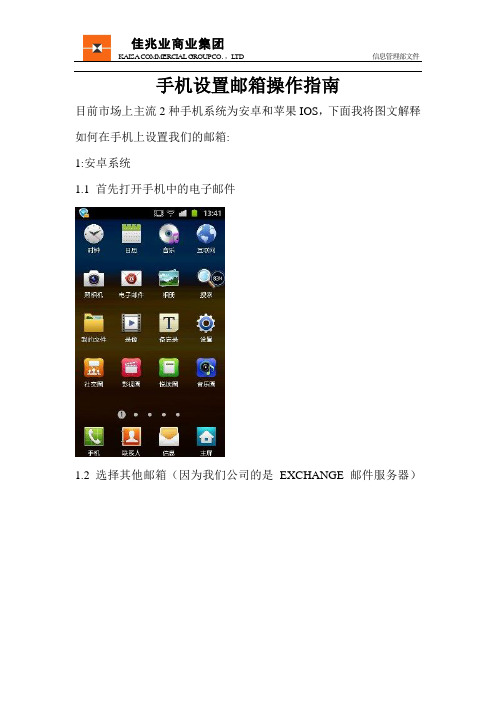
手机设置邮箱操作指南
目前市场上主流2种手机系统为安卓和苹果IOS,下面我将图文解释如何在手机上设置我们的邮箱:
1:安卓系统
1.1 首先打开手机中的电子邮件
1.2 选择其他邮箱(因为我们公司的是EXCHANGE邮件服务器)
1.3填写好自己的邮件地址,然后进入手动设置
1.4 选择微软EXCHANGEG账户
1.5 然后按照下图填写账号为自己的OA账号,其他不变。
切记2个√都要选上!!!
最后大家下一步确定就好了!
2.苹果手机
2.1 首先打开手机上的邮件,选择添加账户,选择EXCHANGE进入。
2.2 填写好自己的邮箱名:某某某@,输入好密码,下一步。
2.3 然后按照下图填写,wangxn为王晓楠同学倾情奉献,大家改成自己的oa账号即可,其他照写。
然后下一步,即可。
因王晓楠同学的手机为最新的苹果,如果老版本的苹果有SSL连接提示请勾上,否则无法登陆!。
苹果手机设置263邮箱
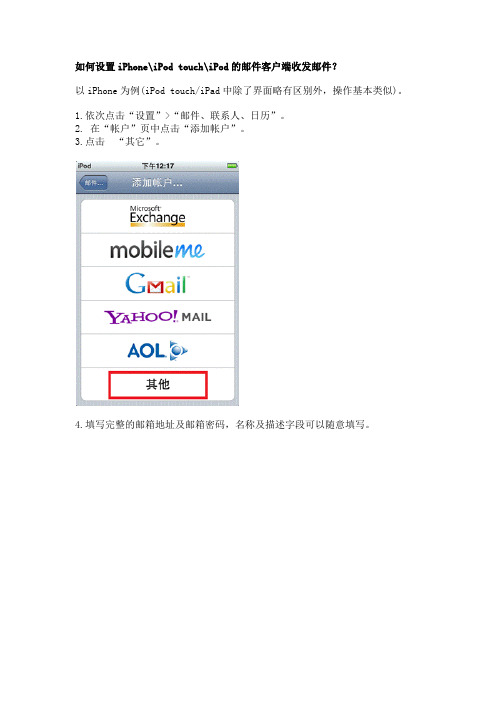
如何设置iPhone\iPod touch\iPod的邮件客户端收发邮件?
以iPhone为例(iPod touch/iPad中除了界面略有区别外,操作基本类似)。
1.依次点击“设置”>“邮件、联系人、日历”。
2. 在“帐户”页中点击“添加帐户”。
3.点击“其它”。
4.填写完整的邮箱地址及邮箱密码,名称及描述字段可以随意填写。
5.点击“储存”,手机屏幕的帐户信息下面会出现“收件服务器”、“发件服务器”的设置信息,则选择“POP”页签。
然后填写“收件服务器”及“发件服务器”信息。
(注:所有项均为必填项,特别要注意一定要填写发件人的用户名及密码)
收件服务器:
主机名称:请填写POP地址(点此查询客户端配置地址)
账户名:请填写您的邮箱帐户全名
密码:请填写您的邮箱密码
发件服务器:
主机名称: 请填写smtp地址(点此查询客户端配置地址)
账户名:请填写您的邮箱帐户全名
密码:请填写您的邮箱密码
6.点击“储存”,稍后手机屏幕会跳出SSL连接的对话框,点击“是”。
7.返回到系统首页,点击“mail”就可以进入到mail邮件客户端进行邮件的收发了。
8.如果设置完成后,还无法正常收发邮件,请在账户设置>高级选项下检查您的服务器端口是否正确。
POP默认端口号为:110;如果使用ssl,端口号为:1995
Smtp默认端口号为:25;如果使用ssl,端口号为465
收件箱:
发件箱:。
手机邮箱客户端设置指引
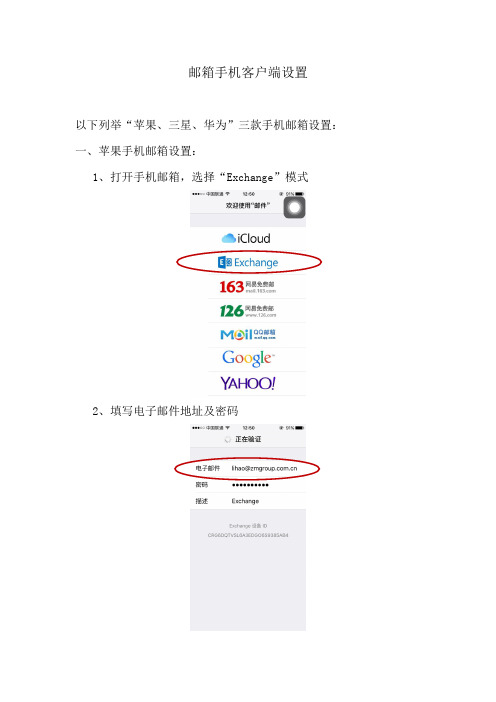
邮箱手机客户端设置
以下列举“苹果、三星、华为”三款手机邮箱设置:
一、苹果手机邮箱设置:
1、打开手机邮箱,选择“Exchange”模式
2、填写电子邮件地址及密码
3、填写服务器地址、用户名
4、点击“存储”,手机邮箱设置完成
5、为了及时收取邮件,建议将“获取新数据”设置为自动。
二、三星手机邮箱设置
1、打开手机邮箱客户端,填写基本信息
2、选择邮箱类型为“微软Exchange ActiveSync账户”
3、填写以下信息:
4、为了及时收取邮件,建议以下设置:
三、华为手机邮箱客户端设置:
1、打开手机邮箱,选择“Exchange”模式
2、填写以下账户信息:
3、继续填写服务器地址及相关信息:
4、安全类型选择“SSL/TLS(接受所有证书)”
5、为了及时收取邮件,建议以下设置:。
Android手机电子邮件客户端设置
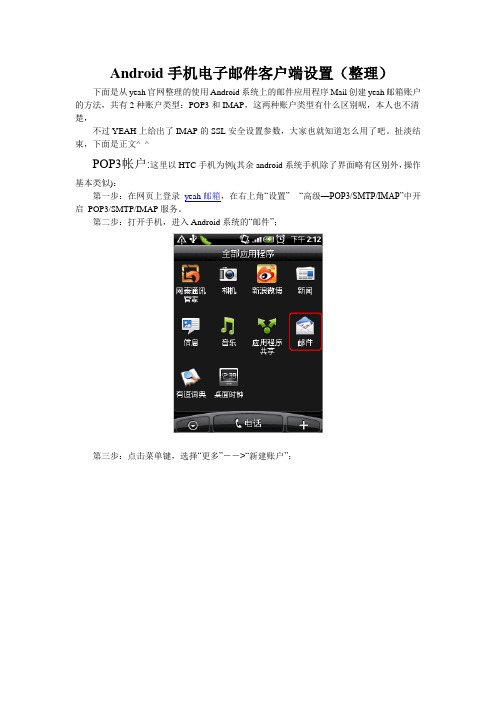
Android手机电子邮件客户端设置(整理)下面是从yeah官网整理的使用Android系统上的邮件应用程序Mail创建yeah邮箱账户的方法,共有2种账户类型:POP3和IMAP,这两种账户类型有什么区别呢,本人也不清楚,不过YEAH上给出了IMAP的SSL安全设置参数,大家也就知道怎么用了吧。
扯淡结束,下面是正文^_^POP3帐户:这里以HTC手机为例(其余android系统手机除了界面略有区别外,操作基本类似):第一步:在网页上登录yeah邮箱,在右上角“设置”-- “高级—POP3/SMTP/IMAP”中开启POP3/SMTP/IMAP服务。
第二步:打开手机,进入Android系统的“邮件”;第三步:点击菜单键,选择“更多”-->“新建账户”;第四步:选择邮件提供商“其它(POP3/IMAP)”;注:如果你使用的是最新的小米系统,则在这里可以对POP3或IMAP进行独立的选择第五步:输入您的完整的邮箱用户名(xxxx@)和邮箱密码,点击“下一步”;第六步:收件服务器设置如下图(默认为POP),设置完点击“下一步”;POP3收件服务器地址: 端口号:110(注:126邮箱的POP3服务器地址: ,163邮箱的POP3服务器地址: ,端口号都是:110)第七步:发件服务器设置如下图,设置完点击“下一步”;SMTP发件服务器地址: 端口号:25(注:126邮箱的SMTP服务器地址: ,163邮箱的SMTP服务器地址: ,端口号都是:25)最后一步:账户设置完毕,填写账户的名称及显示在发件人的名称,点击“结束设置”即可收发网易邮件了。
IMAP帐户:这里以HTC手机为例(其余android系统手机除了界面略有区别外,操作基本类似):第一步:打开手机,进入Android系统的“邮件”;第二步:若您使用的是移动网络,页面出现无法连接的提示,请选择“设置”来开启移动网络。
温馨提醒:移动网络的接入点需要设置为cmnet ,接入点为cmwap无法正常收发邮件。
安卓手机如何设置 企业邮箱

安卓手机如何设置企业邮箱在手机上最近刚刚从塞班系统转到安卓系统,对于新系统的操作不是很熟悉,本人一直想设置手机的EXCHANGE企业邮箱可是就是不能用,今天终于设置成功!经验分享给大家。
同时企业邮箱可以同步手机号码,待办事项,日历等,可谓功能强大!下面就简单的给大家说说如何设置Exchange企业邮箱:(自己的心得希望能帮到有用的人)第一步:在手机上找到电子邮件,然后进入。
第二步:进入后会提示你输入邮箱地址。
(格式:XXXX@,@前面的你的用户名,后面的就是你的企业的域名。
例如我的是00011770@,@前面的是00011770我的用户名,后面的是我公司的域名。
)第三步:手动设置,选择Exchange.然后选择下一步。
第四步:提示你输入域名\用户名,这个时候在下面的方框里面就要填写你的域名和用户了。
(格式是域名\用户名,例如我的就是want-want\00011770.如果大家还是不清楚的话,这个填的就是你在电脑上面上进入企业邮箱以后,里面的选项里面的更改密码里面显示的域名\用户名)第五步:填写密码。
这个就是你的企业邮箱的密码。
第六步:填写Exchange服务器。
格式是。
xxxx代表的是你公司的域名。
例如我的就是 最后选择安全的SSL打勾就可以了。
点击下一步就可以连接了。
到这一步很多人连接不上,要注意两点:1。
安卓的系统都是用net的连接点连接的。
不能用wap的连接点。
连接点选择的时候要选择net的。
2。
如果还是连接不上,这是就要从新断掉连接点,从新连接,就可以解决了。
注意断掉连接点的时候不要退出邮箱设置就可以。
可以直接安手机上面的小房子就在进入设置断掉连接点,如后在从新连接。
等连接上了至于如何设置邮箱就自己设置吧。
中国移动手机邮箱 说明书
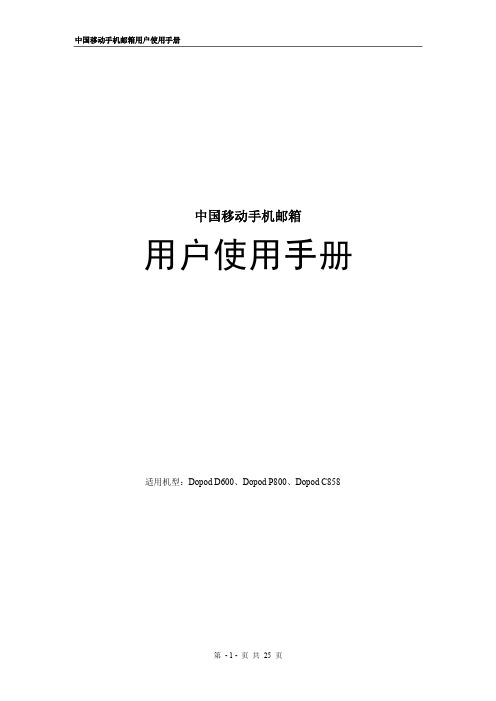
中国移动手机邮箱用户使用手册适用机型:Dopod D600、Dopod P800、Dopod C8581 简介 (2)2 手机邮箱客户端的安装 (2)3 手机邮箱客户端的使用 (6)4 手机邮箱客户端的设置 (15)5 手机邮箱客户端的卸载 (22)6 常见问题解答 (23)1 简介什么是手机邮箱手机邮箱业务是指把用户在邮件服务器的邮件,通过安全连接,主动推送给移动终端的业务形式。
手机用户通过“手机邮箱”业务,可以随时随地使用自己的手机接收和发送安全的电子邮件。
“手机邮箱”业务主要面向企业客户,业务在中国移动全国范围开展。
“手机邮箱”业务的客户,现阶段只针对中国移动的全球通客户。
2 手机邮箱客户端的安装l安装手机邮箱客户端的要求硬件要求:Windows Mobile5.0 及以上网络要求:开通了GPRSCMMAIL、CMNET数据业务,手机邮箱企业版用户通过 CMMAIL跟服务器之间传送数据;手机邮箱大众版用户通过 CMNET跟服务器 之间传送数据存储要求:安装文件 400KB,内存大于 1M,为了更好的使用手机邮箱,推荐最低10M 内存l通过 PC端下载软件用户需要安装 ActiveSync软件,把下载下来的手机邮箱客户端的安装包(*.Cab 文 件)同步到 Pocket PC 手机上,然后在 Pocket PC 手机上找到安装包进行安装安装程序的位置手机邮箱客户端的安装包为*.cab安装过程当手机终端带有存储卡时, 安装程序 的过程中,可选择安装程序的位置安装过程进度条显示安装进度安装过程程序安装成功的提示信息l如果通过 wap 短信下载软件成功下载软件后,手机会自动安装手机邮箱客户端软件Wap短信下载手机邮箱客户端软件的下载链接 Wap短信下载点击链接后,下载客户端软件,用户可,下载软件点击“是”或“另存为…”Wap短信下载软件下载过程中Wap短信下载下载软件成功后,自动安装手机邮箱客户端3 手机邮箱客户端的使用 3.1 配置帐户前提条件:手机邮箱所帮定的帐户,已在企业所在的移动代理服务器上,成功注册 帐户配置短信由企业的IT管理员向终端帐户发送帐户配置信息,点击蓝色字体“帐户设置”帐户属性页面进入帐户属性页面密码框在密码输入框,输入相对应的密码, 点击确定验证帐户终端进行帐户验证帐户验证成功帐户验证成功的提示3.2 接收邮件3.2.1 自动接收邮件:当您有新邮件时,手机邮箱会自动接收新邮件自动接收邮件接收邮件后的提示信息点击蓝色字体链接,可直接进入收到新邮件的帐户,查看新邮件3.2.2 主动接收邮件主动接收邮件,可由用户主动接收点击“同步邮件”新邮件3.2.3 浏览邮件浏览邮件点击浏览上一封、下一封邮件邮件所带的附件3.3发送邮件新建邮件发送添加收件人的邮件地址编写邮件主题编写邮件正文添加本地文件作邮件的附件回复、全部回复邮件添加收件人的邮件地址编写邮件主题编写邮件正文添加本地文件作邮件的附件直接转发邮件只允许编辑收件人地址主题、正文、原文附件都不允许编辑 原文附件不允许添加本地文件作附件修改后转发邮件可任意编辑收件人、抄送人、密送人 地址可选择是否转发原邮件的附件可添加本地文件为邮件附件3.4附件处理附件处理点击附件名称,下载该附件在附件名称上,长按两秒,弹出悬浮 菜单3.5自定义文件夹自定义文件夹已建立的自定义文件夹新建一个定义文件夹编辑光标所在的自定义文件夹的名称 删除光标所在自定义文件夹建立自动转移规则自动转移规则已建立的自动转移规则新建一个自动转移规则编辑当前光标所在的自动转移规则建立自动转移规则设定了自动转移规则后,符合转移规 则的邮件,会自动转移到自定义文件 夹中4 手机邮箱客户端的设置 4.1 系统设置系统设置页面系统设置包含:提示信息、密码保护、邮件存储、启动选项、重置系统4.1.1 提示信息提示信息设置新邮件到达时是否需要文字提示设置新邮件到达时是否需要声音提示设置信息提示音的类型设置三个静音时段4.1.2 密码保护密码保护启用密码保护,确保安全性用户启用密码保护后,在下一次进入程序和再次进入密码保护时,需要输入所设置的密码4.1.3 邮件存储邮件存储设置邮件存储在存储卡上设置邮件存储在手机内存中4.1.4 启动选项启动选项手机邮箱启动时,进入帐户列表手机邮箱启动时,进入所设置的帐户文件夹页4.1.5 重置系统重置系统勾选“保留帐户信息”重置系统,将所有邮件及附件数据清除,只保留帐户的配置信,重置系统, 不勾选“保留帐户信息”将所有信息(帐户配置信息和邮件、附件数据)都清除4.2帐户设置帐户设置页面帐户设置包含:暂停邮件接收、属性、签名、编辑选项、下载选项、邮件过滤、网络测试4.2.1 暂停邮件接收暂停邮件接收/恢复邮件接收暂停邮件接收后,可进行主动接收邮件,所接收的邮件是暂停邮件接收之前的邮件;可进行发送邮件4.2.2 属性属性客户端区分帐户的标识自行修改用户注册手机邮箱的邮件地址用户设置的邮箱密码发送邮件时邮件地址别名中国移动业务号码用户使用手机邮箱时的网络接入点4.2.3 签名签名添加签名到新建、回复和转发的邮件编辑签名内容4.2.4 编辑选项编辑选项回复邮件时,对原邮件头和正文的设置转发邮件时,对原邮件头的设置发送邮件时,暗送给自己,用以备份邮件4.2.5 下载选项下载选项设置接收邮件的正文大小设置图片压缩下载的条件设置附件的下载方式:默认下载、提示下载、自定义下载设置为自定义下载方式后,可自定义每个附件的下载方式4.2.6 邮件过滤邮件过滤邮件过滤规则内容新建一条邮件过滤规则提交过滤规则编辑当前光标所在过滤规则删除当前光标所在过滤规则注意:过滤设置信息全部保存在服务器端,因此用户在设置完毕后必须选择“提交”按钮,提交过滤规则成功后,自动退出“邮件过滤”设置界面 4.2.7 网络测试网络测试当前帐户进行连接测试,以确保当前网络是否可以正常使用5 手机邮箱客户端的卸载卸载程序开始—设置—系统—删除程序,选中“CMCC PushEmail” ,点击右下角的“删除”按钮卸载程序若删除帐户信息、 邮件以及附件数据,请选择“是”若不删除帐户信息、邮件以及附件数据,请选择“否”卸载程序当选择不删除帐户信息、邮件以及附件数据时,会弹出该提示消除该提示后,程序被卸载6 常见问题解答1. 为何有时手机邮箱用户在接收/发送邮件或下载附件时打电话出现暂时无法接通的现象?答:当手机正在使用GPRS,并且有数据正在传输时无法使用通话资源的。
安卓智能手机电子邮件设置教程让你从此摆脱第三方电子邮件客户端

卓普手机自带电子邮件程序详细设置教程在信息高速发展的今天,移动互联,移动办公已经越来越受到大众的青睐,手机查阅天气,新闻,股市行情,IM聊天,购物下单,甚至查阅office文档,收发电子邮件已经不再是什么新鲜的事情了,成为我们生活中必不可少的一部分,一份调查显示,当今社会,通过手机等移动终端获取资讯的数量甚至超过了传统电脑大家知道曾经风靡一时的windows mobile手机就有这良好的移动办公体验,近乎电脑端的office文档查阅编辑,电子邮件的收发。
可惜这个windows mobile已经退出了市场,那么在这个Android横行的年代,我们怎么让手机移动办公延续起来呢?今天我就来讲讲如何利用Android手机使用邮件功能!合并收件箱,邮箱列表,未读邮件提醒,通知栏提醒,颜色标记合并收件箱,未读邮件灰色提醒,颜色标记,附件,加星标标签Android是靠吃硬件的,这句话一点都不假,Andro id手机的第三方邮件客户端有很多,例如:雅虎邮件(Yahoo mail)尚邮手机邮件软件K9 IMAPPOP邮件客户端(K-9 Mail)Aico Mail 邮件(Gmail超级邮箱)中国移动推出的puls mail139邮件客户端但是这些第三方邮件客户端都需要安装,而且使用过程中需要登录,支持的邮件协议非常有限,占用网络资源,占用手机内存内存,这无疑使我们的使用体验大打折扣。
所以我们要本着尽量少安装第三方客户端的原则,来达到我们预期的目的。
然而android自带的原生电子邮件就非常具有优势,支持google公司自家的Gmail是肯定的,还支持微软的exchange邮件协议,还可以同步微软的联系人,日历,天气等一些定制服务。
更可支持SMTP、POP3、IMAP4协议下几乎所有的邮件,一个软件包揽所有。
再来说说这个软件的特点:1:界面简单直观,一个页面可以查看所有的电子邮件账户的状态,有无新信息,简单的说就是没一个邮件账户相当于一个联系人,每一封邮件都是一条短信。
iPhone设置bitc学校邮箱
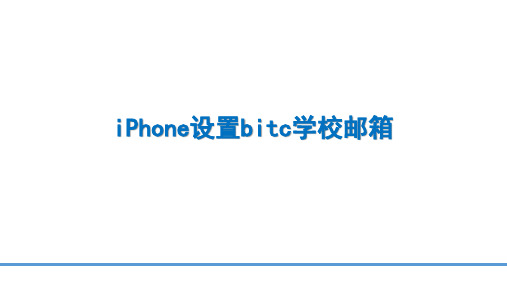
iPhone手机设置电子邮件
电子邮件在我们的学习工作中必不可少,通过手机收发邮件 邮件也越来越成为工作重点,但手持iPhone手机的用户却发现设 置国内邮箱或企业邮箱,总是设置不成,下面通过设置学校邮箱 介绍如何使用iPhone手机设置收发电子邮件。设置其他国内或企 业邮箱步骤相似。
iPhone设置bitc学校邮箱
8
2 发新邮件
1)点击“ ”邮件, 打开邮箱,如果想 要查看邮件,点击 收件箱就可以查看 收到的邮件,点击 右下角的“ ”新建 邮件,就可以新建 邮件。
iPhone设置bitc学校邮箱
9
iPhone设置bitc学校邮箱
2
1 设置邮箱账户
1)点击手机主页面 中的”设置“,选 择“邮件”
iPhone设置bitc学校邮箱
3
1 设置邮箱账户
2)点击“添 加帐户”,进 入邮箱选择画 面,选择“其 它”
iPhone设置bitc学校邮箱
4
1 设置邮箱账户
3)点击“添加邮箱账 户”,输入电子邮件地 址和密码,描述会自动 生成,也可改为自己希 望别人看到的名称。点 击“下一步”。
iPhone设置bitc学校邮箱
5
1 设置邮箱账户
4)根据学校提供的服 务器地址,收件服务 器输入主机名,用户 名输入邮箱全称,密 码输入邮箱密码,发 件服务器只输入主机 名,点击下一步,稍 后页面会跳出SSL连接 的提示,选择“否”, 接着会跳出一个页面, 提示是否确定存储的 提示,点击“存储”。
iPhone设置bitc学校邮箱
6
1 设置邮箱账户
5)回到“设置”“邮件”-点开“邮 件账户”。
iPhone设置bitc学校邮箱
手机客户端访问中油邮箱设置
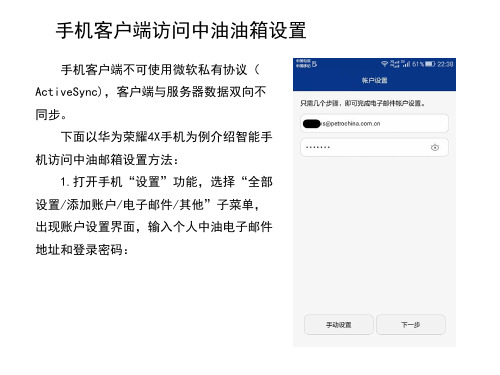
手机客户端访问中油油箱设置
点击下一步,选择“POP3”账户类型。
手机客户端访问中油油箱设置
选择“POP3”账户类型后,出现右面接 收服务器设置界面,在服务器栏输入“msg. ”,安全类型选择“SSL
/TLS(接受所有证书)”,端口会自动显示“
995”,如没有,手动输入即可。 注意:配置POP3S、SMTPS邮件服务器地
所有证书)”,端口会自动显示“465”,如
没有,手动输入即可。
手机客户端访问中油油箱设置
点击下一步,出现邮件查收频率设置界 面,根据个人喜好设置邮件查收间隔时间。
手机客户端访问中油油箱设置
点击下一步,设置账户名和在外发邮件 上显示的姓名,最后点击完成。
协议( ActiveSync),客户端与服务器数据双向不 同步。
下面以华为荣耀4X手机为例介绍智能手
机访问中油邮箱设置方法: 1.打开手机“设置”功能,选择“全部
设置/添加账户/电子邮件/其他”子菜单,
出现账户设置界面,输入个人中油电子邮件 地址和登录密码:
址应使用新配置域名.c
n或。中油个人邮箱服务器 地址选择前者。
手机客户端访问中油油箱设置
点击下一步,出现发送服务器设置界面 ,在“SMTP服务器”栏输入“msg.petrochi ”,安全类型选择“SSL/TLS(接受
手机exchange设置方法

手机exchange设置方法
要设置手机上的Exchange账户,您可以按照以下步骤进行操作:
1. 打开手机的设置(通常是一个齿轮图标)。
2. 滚动找到“账户和密码”或类似的选项,并点击进入。
3. 点击“添加账户”或类似的选项。
4. 选择“Exchange”或“企业邮件”等Exchange选项。
5. 输入您的Exchange账户的邮箱地址和密码。
6. 如果需要进一步设置,您可能需要输入Exchange服务器地址、域名和用户名等信息。
这些信息通常由您的Exchange管理员提供。
7. 完成设置后,您的手机将开始连接至Exchange服务器,并同步您的邮箱、日历和联系人等数据。
请注意,不同手机品牌和型号的设置界面可能会有所差异,但基本的设置步骤大致相同。
如果您在设置过程中遇到问题,建议查阅手机的用户手册或联系手机厂商的技术支持。
- 1、下载文档前请自行甄别文档内容的完整性,平台不提供额外的编辑、内容补充、找答案等附加服务。
- 2、"仅部分预览"的文档,不可在线预览部分如存在完整性等问题,可反馈申请退款(可完整预览的文档不适用该条件!)。
- 3、如文档侵犯您的权益,请联系客服反馈,我们会尽快为您处理(人工客服工作时间:9:00-18:30)。
手机Android系统设置139邮箱步骤如下:(以Android2.1版本为例)1、进入首页,点击“导航”框;
2、进入导航页面后,点击“电子邮件”程序;
3、在“设置电子邮件”页面中,填下以下信息并点击“下一步”:
∙电子邮件地址:手机号码@;
∙密码:您的139邮箱密码;
4、进入“添加新电子邮件账户”后,选择“POP3”按钮;
5、在“接收服务器设置”页面中,填写以下信息并点击“下一步”
∙用户名:您的手机号码;
∙密码:您的139邮箱密码;
∙POP3服务器:或者;
6、在“外发服务器设置”页面中,填写以下信息并点击“下一步”;
∙SMTP服务器:或者;
∙端口:25;
7、进入账户选项后,可根据自己实际需要选择邮件检查频率并点击“下一步”;
8、在“设置电子邮件”页面中,您可自定义账户名称和姓名;
9、点击“完成”按钮后,即可收发邮件;。
